Cuando te sumerjas más profundamente en Microsoft Project, rápidamente te darás cuenta de la importancia de la correcta visualización y gestión de las tareas. En este tutorial aprenderás qué diferentes vistas tienes a tu disposición y cómo puedes utilizarlas de manera efectiva. Así podrás mantener el control de tus proyectos y asegurarte de que todos los recursos se utilicen de manera óptima.
Principales conclusiones
- Diferentes vistas para las tareas: dificultad y flexibilidad en la visualización.
- Diferencia entre Duración y Trabajo: comprensión de la asignación de recursos.
- Adaptación de perfiles de trabajo: optimización de la utilización de recursos.
- Visualización detallada en forma de tabla: entrada de datos eficiente sin distracciones.
Instrucciones paso a paso
Para aprovechar al máximo las tareas en MS Project, sigue estos pasos:
1. Cambio a las diferentes vistas
Abre tu proyecto y navega por las diferentes vistas para comprender lo que está sucediendo. MS Project te ofrece no solo la vista de diagrama de Gantt, sino también la tabla de tareas y la vista de asignación de tareas. Así obtendrás distintas perspectivas de tus tareas que te ayudarán a planificar mejor.
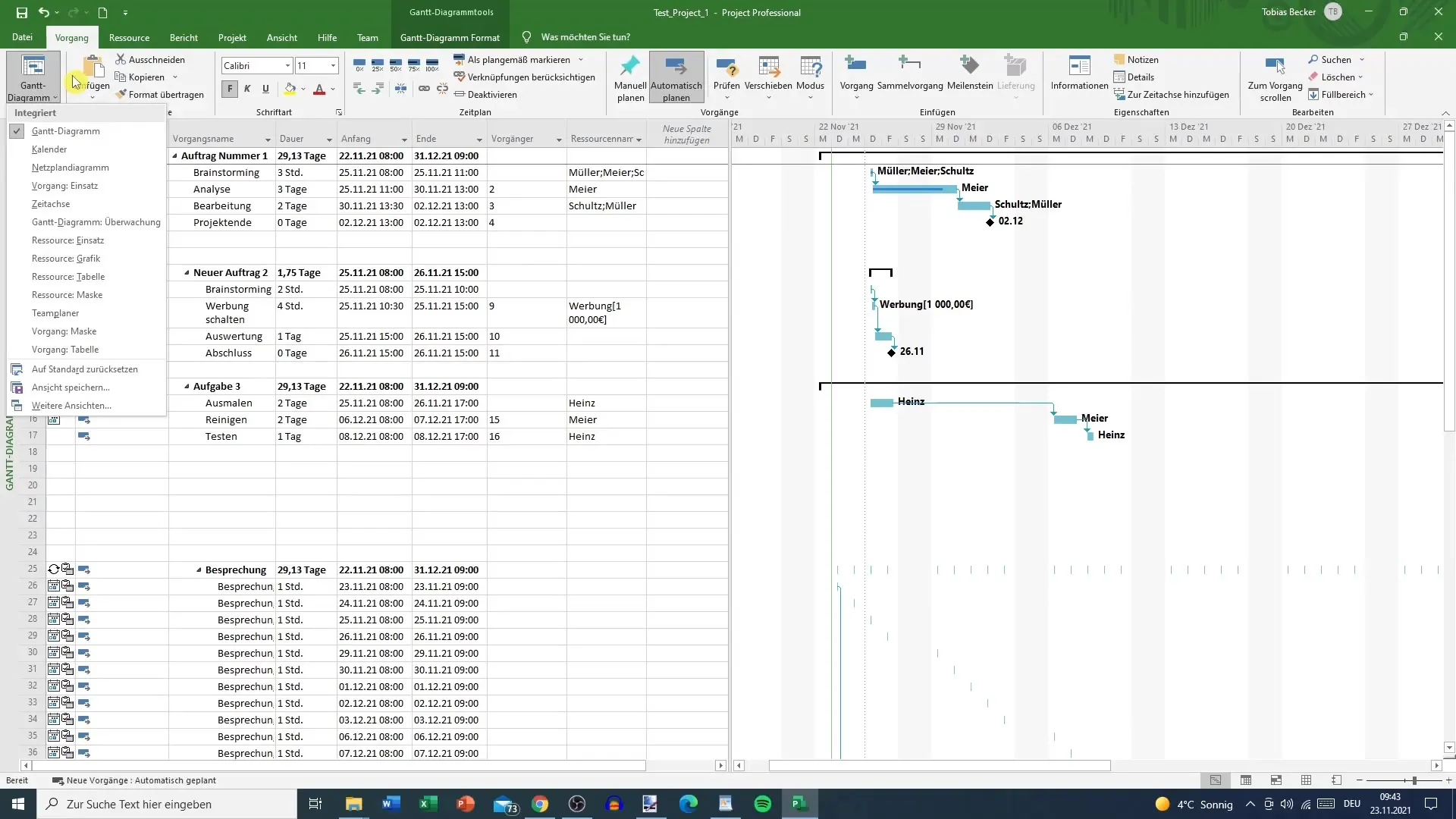
2. Trabajar con la vista de asignación de tareas
En la vista de asignación de tareas, verás una lista detallada de tareas y los pasos de trabajo asociados. Por ejemplo, puedes definir una lluvia de ideas como tarea que tiene una duración total de tres horas, pero debido a las tres personas involucradas, requiere un total de nueve horas de trabajo. Aquí se ve la útil diferencia entre Duración y Trabajo.
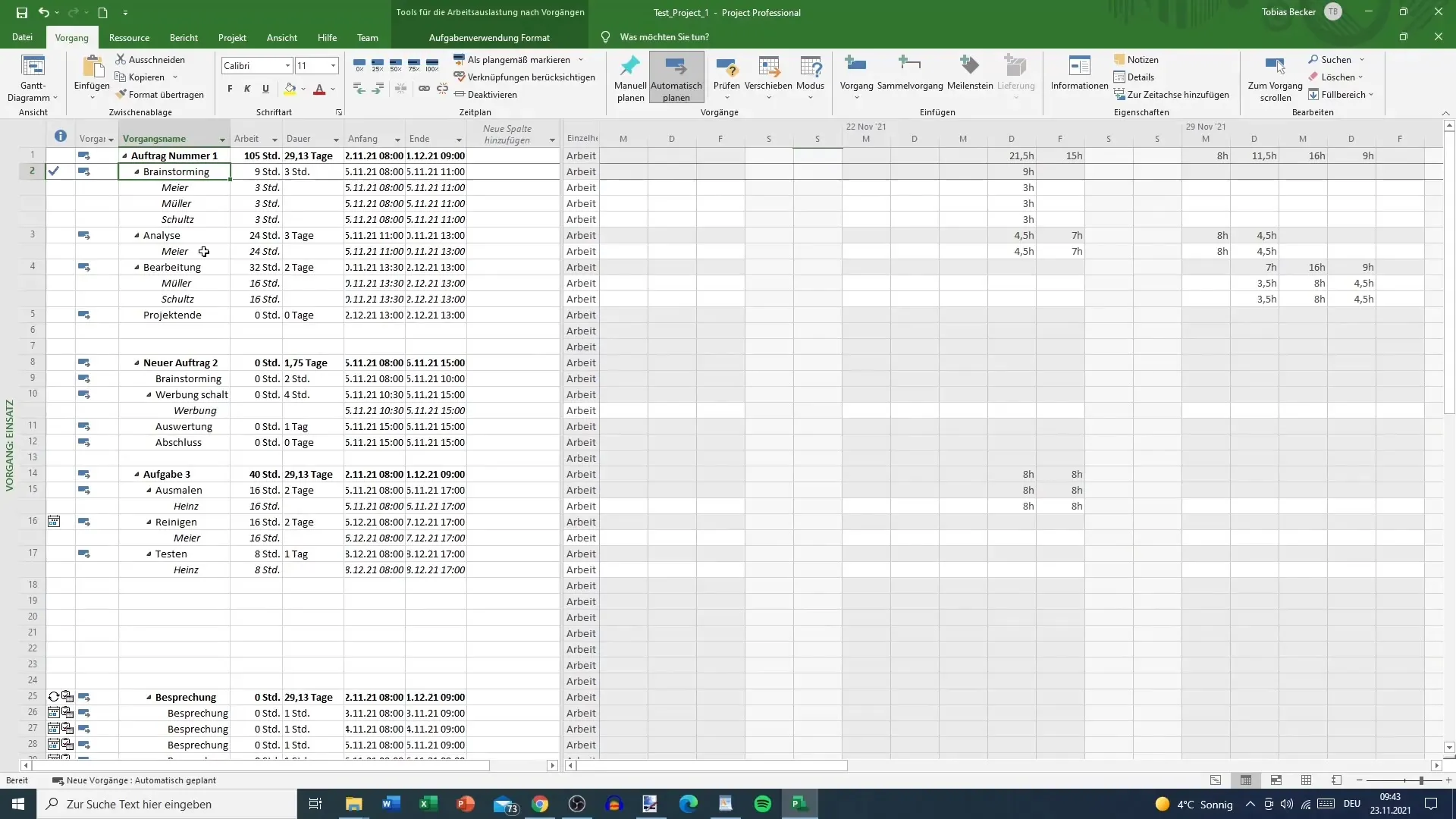
3. Visión general de recursos y programación temporal
Los recursos están claramente identificados y el trabajo se muestra en diferentes campos. Cada miembro del equipo tiene tareas diferentes, y puedes establecer la distribución de las horas de trabajo a lo largo de los días. Ten en cuenta que no todos los recursos necesitan distribuirse de manera uniforme a lo largo del tiempo, esto es parte de una planificación de proyectos efectiva.
4. Adaptación de perfiles de trabajo
Es posible ajustar los perfiles de trabajo de los recursos. Por ejemplo, puedes reducir la cantidad de trabajo de una persona al comienzo del proyecto y aumentarla a medida que el proyecto avanza a la siguiente fase. De esta manera, tu proyecto se mantiene flexible y todos los recursos se utilizan de manera óptima sin cambiar la cantidad total de horas de trabajo.
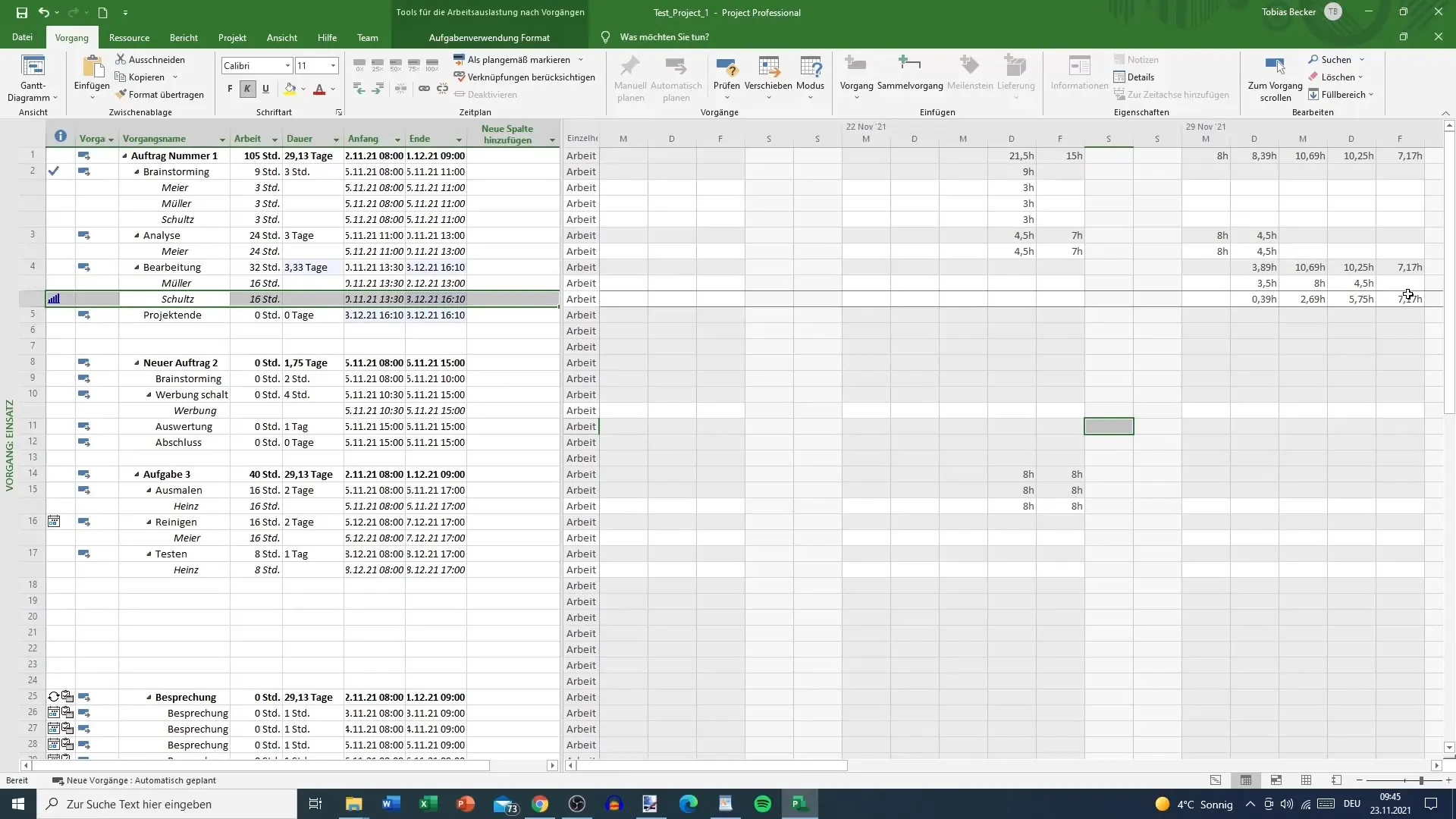
5. Uso de la tabla de tareas
Utiliza la tabla de tareas para mostrar de forma concisa toda la información importante. Aquí puedes ver de un vistazo la duración, el tipo de tareas y la asignación de recursos. Aunque la vista estándar suele ser la elección preferida, la tabla de tareas ofrece un área de entrada de datos más clara para la gestión de datos.
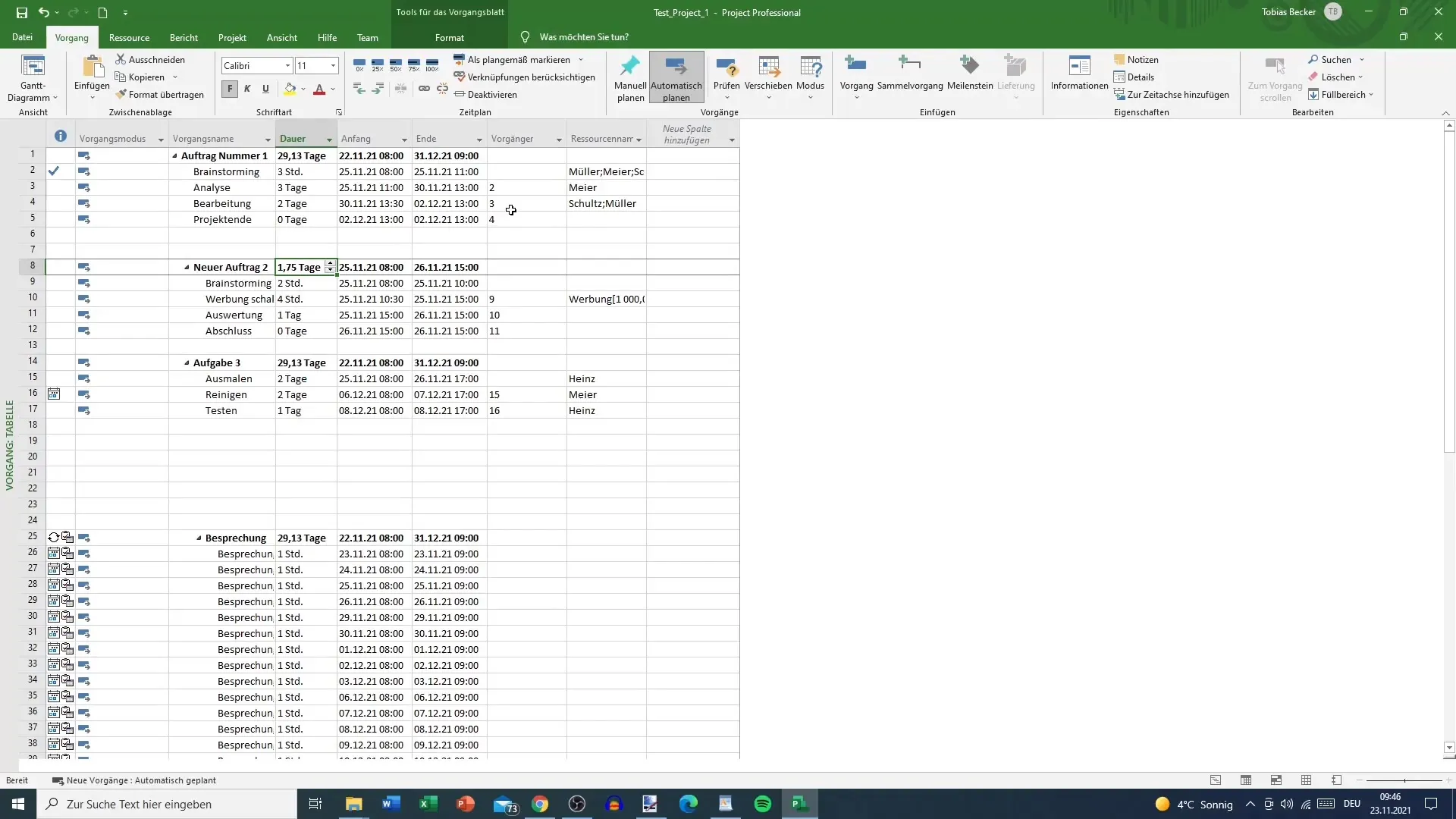
Resumen
En esta publicación has aprendido a utilizar las diferentes vistas de MS Project para optimizar la planificación y ejecución de tus proyectos. La distinción entre Duración y Trabajo, así como la capacidad de ajustar perfiles de trabajo, juegan un papel fundamental. Con estas herramientas estarás bien preparado para hacer más efectiva la gestión de tus proyectos.
Preguntas frecuentes
¿Cómo puedo cambiar de vista?Puedes seleccionar y cambiar la vista en el menú de MS Project.
¿Cuál es la diferencia entre Duración y Trabajo?La Duración se refiere al período total de una tarea, mientras que el Trabajo describe el tiempo de trabajo dedicado por los recursos.
¿Puedo ajustar los perfiles de trabajo de los recursos?Sí, puedes ajustar los perfiles de trabajo en MS Project para distribuir la carga de trabajo según sea necesario.
¿Cuáles son los beneficios de la tabla de tareas?La tabla de tareas muestra toda la información importante de manera concisa y facilita la entrada de datos sin distracciones.
¿Es la vista estándar mejor para la gestión de datos?Sí, la vista estándar ofrece una mejor visión general y es beneficiosa para la gestión de datos.


